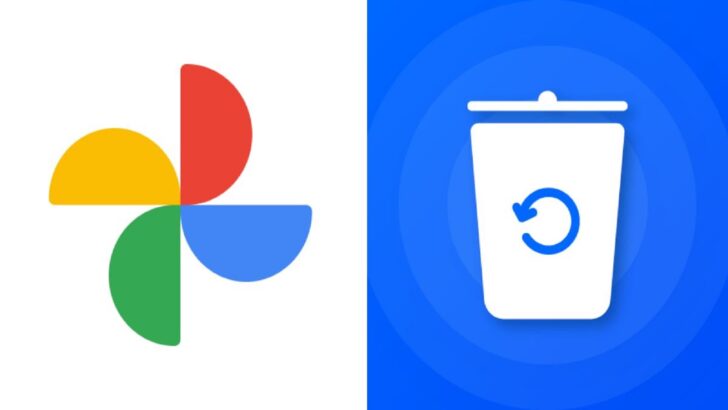
Perder fotos preciosas pode ser uma experiência frustrante e angustiante para qualquer pessoa. Felizmente, o Google Fotos oferece uma solução prática para a recuperação de arquivos apagados acidentalmente. Neste artigo, exploraremos algumas dicas e recursos que podem ajudar você a recuperar fotos apagadas no Google Fotos sem nenhum esforço adicional.
O serviço de armazenamento em nuvem do Google possui recursos integrados que permitem aos usuários restaurar suas fotos excluídas sem a necessidade de seguir um complicado passo a passo. A plataforma é amplamente utilizada para fazer backup e gerenciar fotos e vídeos. No entanto, muitas pessoas desconhecem a capacidade do serviço de recuperar imagens excluídas.
Uma das maneiras mais simples de restaurar suas fotos apagadas é por meio da lixeira. Sempre que você exclui uma foto, ela não é permanentemente removida imediatamente. Em vez disso, ela é movida para a lixeira, onde permanece por 60 dias antes de ser excluída permanentemente. Também existem outras maneiras para diferentes situações. Confira!
Como recuperar fotos apagadas no Google Fotos pelo Android
Você pode recuperar facilmente as fotos apagadas no Google Fotos seguindo alguns passos simples.
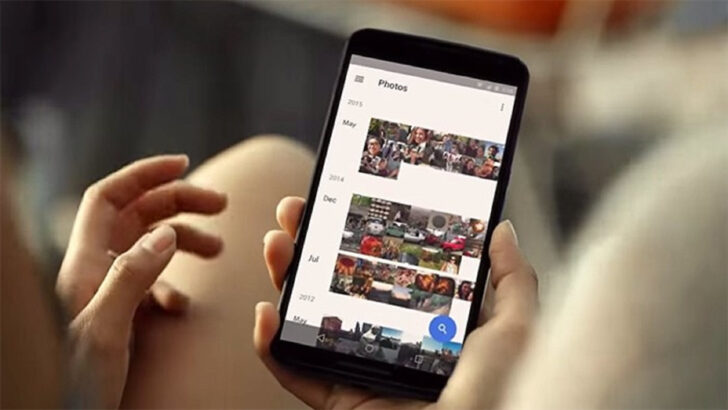
Como recuperar fotos apagadas no Google Fotos pelo Android
- Baixe e acesse o app
Faça o download do Google Fotos na Play Store. Após o download, abra o aplicativo no seu dispositivo Android.
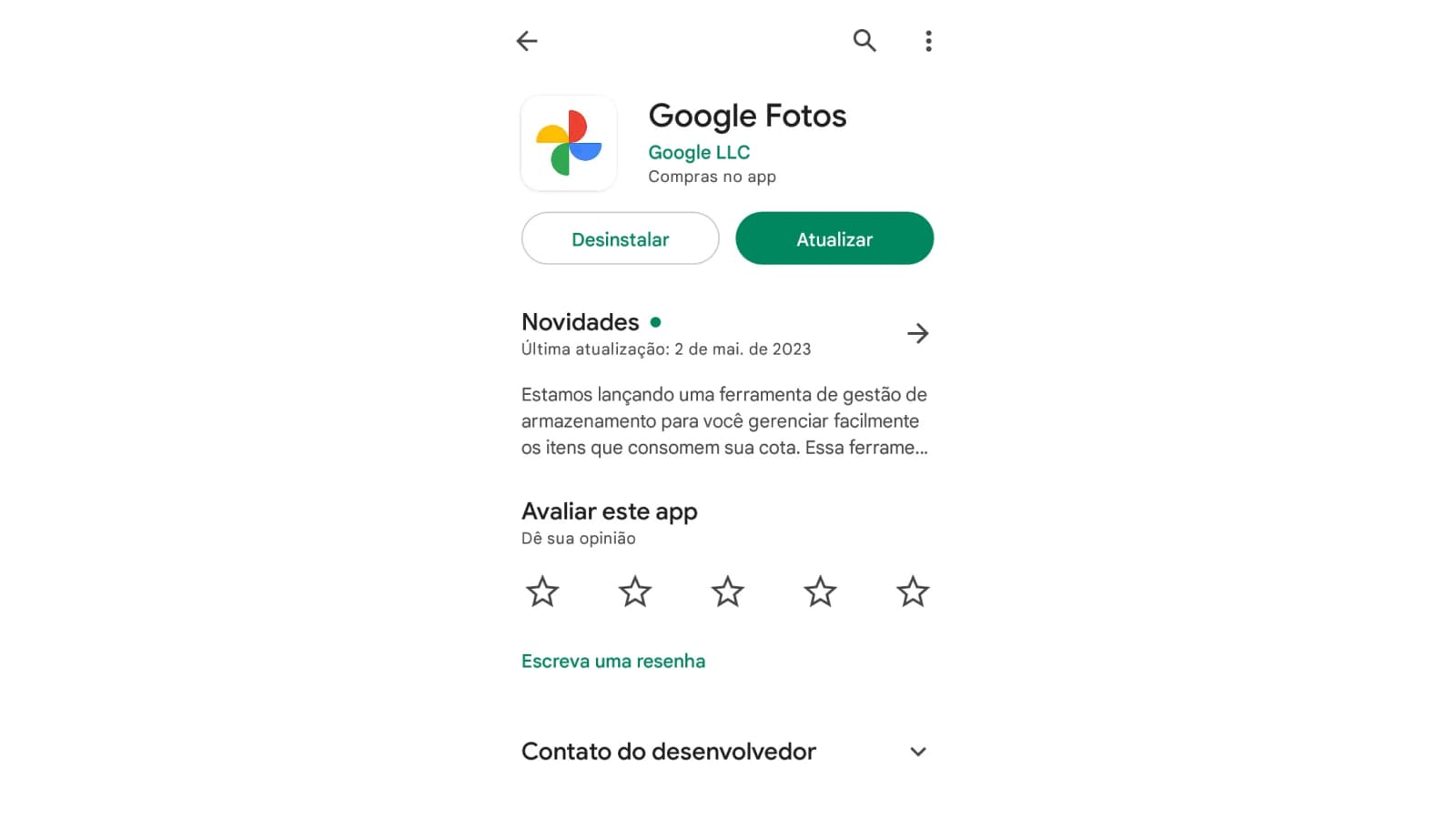
- Encontre a lixeira
Em seguida, toque no menu localizado no canto superior esquerdo da tela e selecione a opção “Lixeira”. Nessa seção, você encontrará todas as fotos excluídas recentemente.
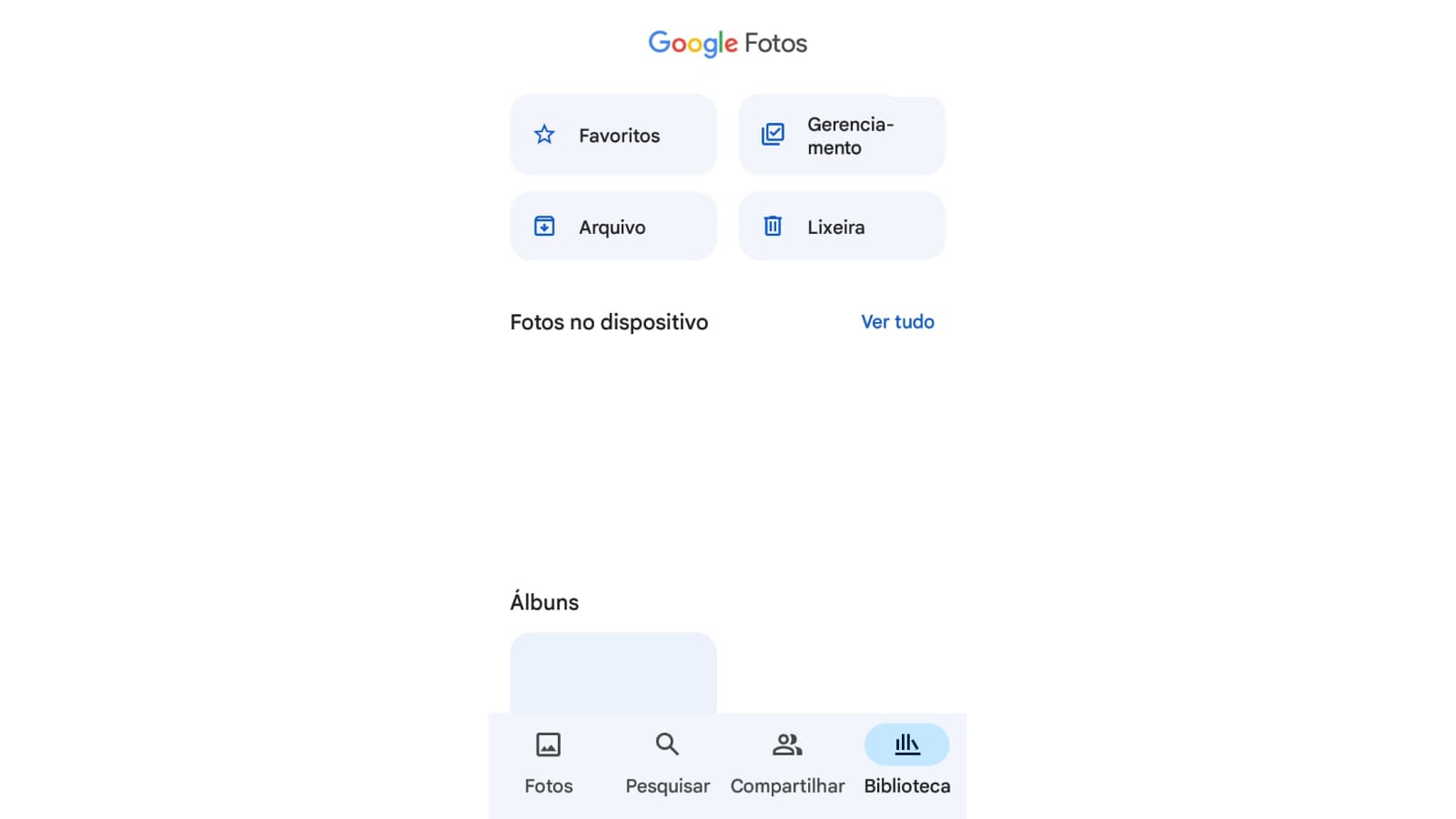
- Selecione as fotos
Agora vem a parte de selecionar as fotos que você deseja recuperar. Pressione e segure cada foto desejada para selecioná-la. Você pode selecionar várias fotos de uma vez se quiser restaurar todas de uma vez só.
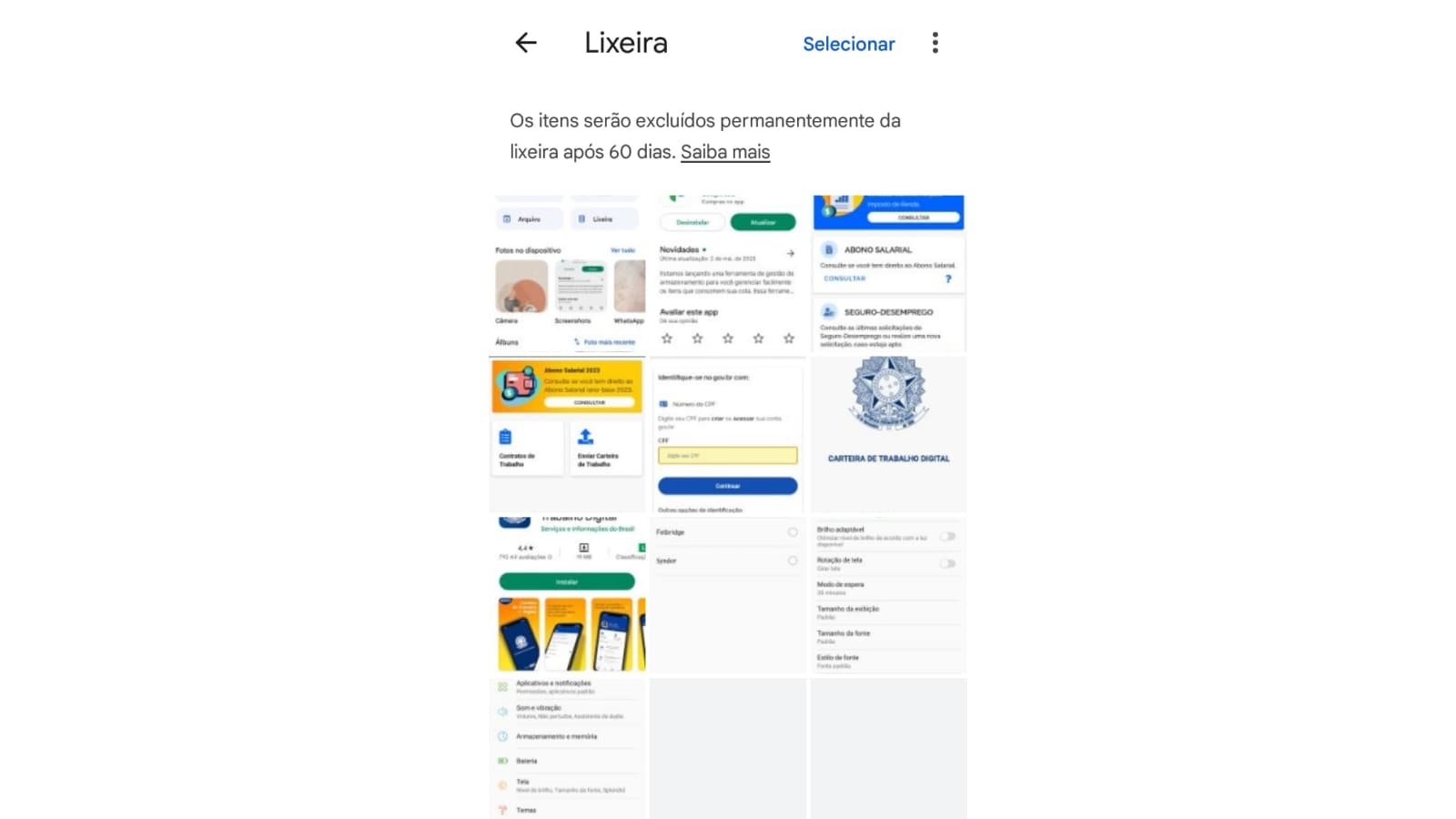
- Clique em restaurar
Depois de selecionar as fotos desejadas, toque no botão “Restaurar”.
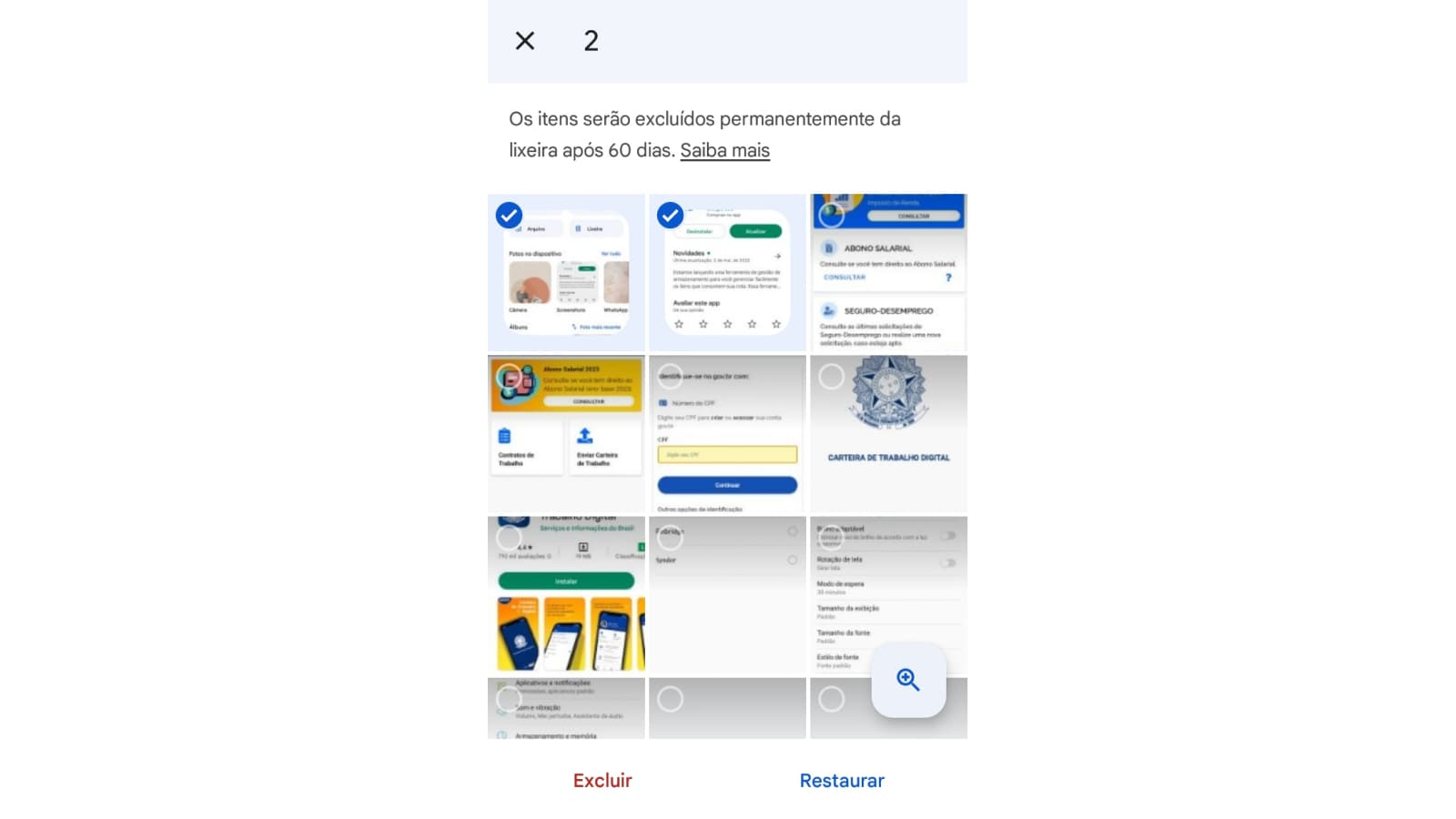
- Confirme a ação
Por fim, clique em “Restaurar” novamente para concluir. O Google Fotos irá recuperar automaticamente as fotos selecionadas e colocá-las de volta na mesma pasta em que estavam antes de serem excluídas.
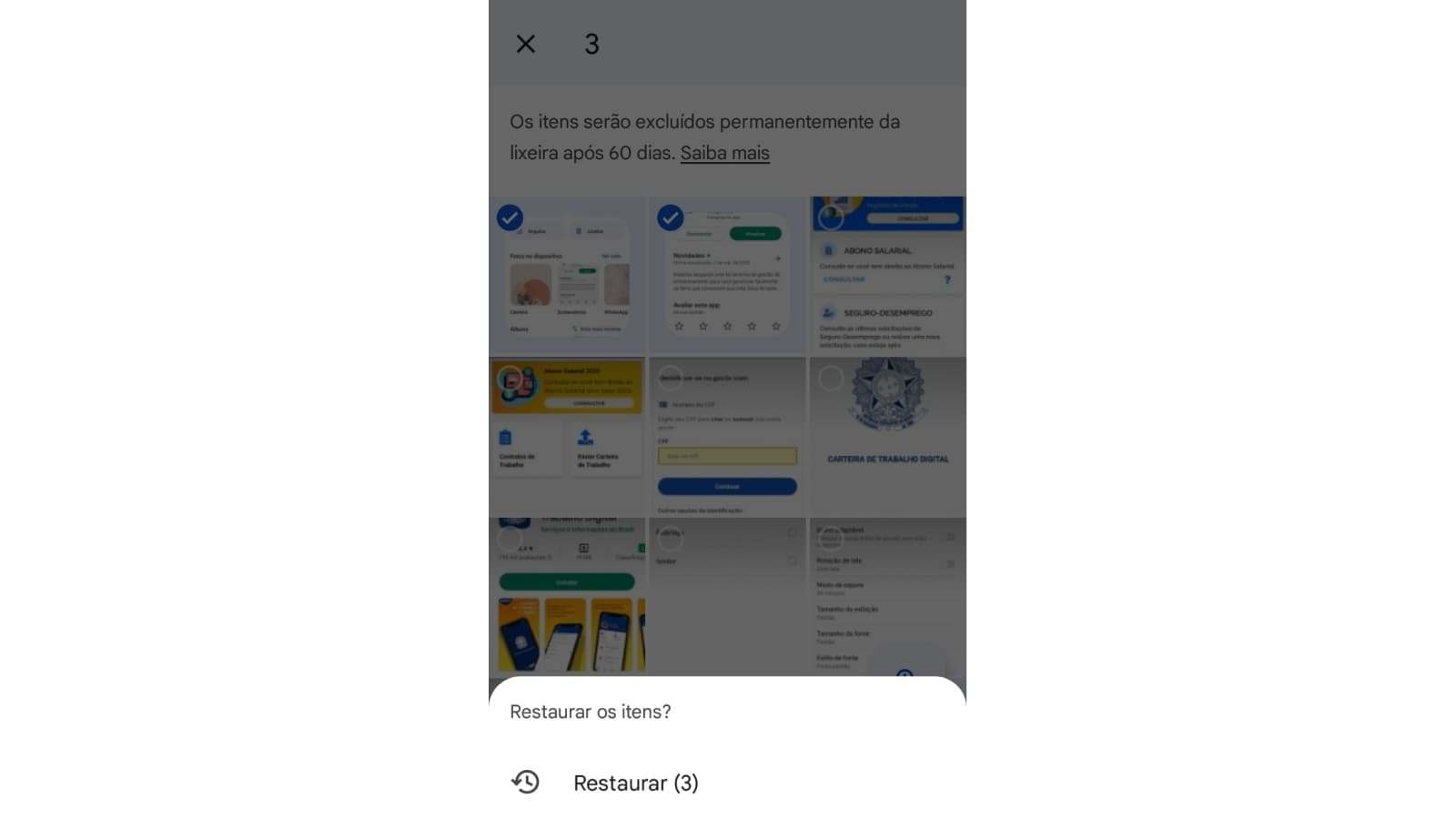
Vale ressaltar que o Google Fotos realiza backups periódicos da sua galeria, o que torna a recuperação de arquivos ainda mais fácil. Mesmo que você tenha excluído as fotos do seu dispositivo para liberar espaço, elas ainda estarão disponíveis na nuvem do app.
Dessa forma, você pode ter a tranquilidade de que suas fotos estão seguras e podem ser recuperadas a qualquer momento, sem preocupações com perdas definitivas.
Como recuperar fotos apagadas no Google Fotos pelo computador
Se você precisa recuperar fotos excluídas no Google Fotos pelo seu computador, siga estas etapas simples.:
- Comece abrindo o site do Google Photos no seu navegador.
- Em seguida, clique no menu no canto superior esquerdo da tela e selecione a opção “Lixeira”. Nessa seção, você encontrará todas as fotos excluídas recentemente.
- Dentro da Lixeira, procure e escolha as fotos que deseja restaurar. Você pode selecionar várias fotos de uma só vez pressionando a tecla “Ctrl” e clicando em cada foto desejada.
- Após selecionar as fotos desejadas, clique na opção de restauração, representada por uma seta circular no canto superior direito da tela. O Google Fotos irá recuperar automaticamente as fotos selecionadas e as colocará de volta na mesma pasta em que estavam originalmente.
E no iOS?
Para recuperar fotos apagadas no Google Fotos pelo iOS é bem simples, embora a plataforma não seja o aplicativo padrão de galeria do iPhone. Porém, existe quem prefere utilizá-lo, fazendo o download da ferramenta pela App Store para gerenciar seus momentos.
- Comece abrindo o aplicativo “Google Photos” no seu dispositivo.
- Em seguida, toque no menu localizado no canto superior esquerdo da tela e selecione a opção “Lixeira”. Nessa seção, você encontrará todas as fotos excluídas recentemente.
- Agora, para selecionar as fotos que deseja restaurar, pressione e segure cada foto desejada. Você pode selecionar várias fotos de uma vez se quiser restaurar todas de uma só vez.
- Após selecionar as fotos desejadas, toque no botão “Restaurar” localizado na parte inferior da tela. O Google Fotos irá recuperar automaticamente as fotos selecionadas e as colocará de volta em suas pastas originais.
Como ativar a pasta trancada do Google Fotos
Sabemos que muitos dos usuários desejam saber como recuperar fotos apagadas no Google Fotos pelo fato de terem precisado apagá-las em algum momento onde desejavam proteger sua privacidade. Felizmente, existe um recurso que pode te ajudar caso seja esse o problema enfrentado.
A função de pasta trancada do Google Fotos funciona como uma medida adicional de segurança para proteger seus arquivos. Ao utilizar essa opção, os arquivos não apenas desaparecem da visualização padrão, mas também se tornam inacessíveis para aplicativos de terceiros. Além disso, se esses arquivos estiverem em backup, eles serão automaticamente removidos.
É importante mencionar que caso você desinstale a plataforma, os conteúdos armazenados na pasta trancada também serão excluídos.
Para utilizar essa ferramenta, o usuário precisa configurar uma senha de desbloqueio ou usar a autenticação por impressão digital em seu dispositivo. Essa camada extra de segurança garante que apenas você possa acessar e visualizar as fotos e vídeos armazenados nessa pasta.
É essencial verificar se você está utilizando a versão mais recente do aplicativo, pois a função de pasta trancada pode não estar disponível em versões mais antigas. Confira o passo a passo:
- Após abrir o aplicativo, você verá as opções disponíveis para o recurso.
- Toque em “Configurar” e, em seguida, insira a senha de desbloqueio previamente definida ou utilize a autenticação por impressão digital, dependendo da opção escolhida. Essa etapa garantirá que apenas você possa acessar os arquivos na pasta trancada.
- Para adicionar arquivos à pasta trancada, toque no botão “Mover itens”. Selecione as fotos ou vídeos que deseja adicionar à pasta e, em seguida, toque em “Mover” no canto superior direito da tela para concluir o processo.
Caso deseje remover arquivos da pasta trancada, vá para “Biblioteca”, depois selecione “Gerenciamento” e escolha “Pasta trancada”. Insira novamente a senha ou utilize a autenticação por impressão digital cadastrada. Em seguida, pressione e segure o item desejado e selecione “Mover” no canto inferior esquerdo para finalizar a remoção.
Essas instruções ajudarão você a configurar e gerenciar a pasta trancada no Google Fotos, proporcionando uma camada adicional de segurança para seus arquivos pessoais.
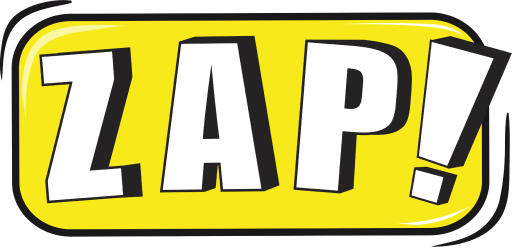



Comentários